
Mida tähendab "Muu" iPhone'i salvestusruumis? Muu salvestusruumi tühjendamine iPhone'is võib olla tõeline ruumisäästja, kui teie iPhone'i salvestusruum on täis ja peate vabastama ruumi iOS-i värskenduse või uue rakenduse installimiseks. Operatsioonisüsteemis iOS 15 on nimi muutunud süsteemiandmeteks, kuid see näib olevat sarnane, kui mitte täpselt sama asi. Käsitleme, mida tähendab muu salvestusruum, mida süsteemiandmed iOS 15-s ja kuidas ruumi vabastamiseks iPhone'is või iPadis muud salvestusruumi kustutada.
Hüppa:
- Mida tähendab muu salvestusruum iPhone'is ja iPadis?
- Mis juhtus iOS 15 muu salvestusruumiga?
- Kuidas tühjendada Safari vahemälu
- Vaadake üle ja kustutage oma suured manused
- Vahemällu salvestatud andmete kustutamine rakendustes
- Kuidas kasutamata rakendusi automaatselt maha laadida
- Vaadake üle oma märkmed ja häälmemod
- Lülitage rakenduse taustal värskendamine ja asukohaandmed välja
Mida tähendab muu salvestusruum iPhone'is ja iPadis?
Kuigi mõnda salvestuskategooriat on lihtne mõista ja juhtida, on kategooriat Muu on kõige raskem hooldada. Seda seetõttu, et Muu salvestusruum sisaldab igasuguseid asju, näiteks süsteemifaile, manuseid, veebisaidi sisselogimisi, automaatse täitmise URL-e, eellaaditud veebisaidid kiiremaks sirvimiseks ja – peamiseks süüdlaseks – vahemällu salvestatud voogesitusmeedia tükid sellistest rakendustest nagu Podcastid ja Netflix. Enne mis tahes rakenduste, meediumifailide või vahemällu salvestatud andmete kustutamist peaksite vaatama oma iPhone'i salvestusruumi, et näha, kui palju ruumi iga kategooria teie iPhone'is võtab.
Mis juhtus iOS 15 muu salvestusruumiga?
Kui olete värskendanud versioonile iOS 15, märkate, et muu salvestusruum on asendatud süsteemiandmetega. Selle põhjal, mida me võime öelda, näib see olevat sarnane, kui mitte identne muu salvestusega, kuigi minu isiklik teooria on see sisaldab natuke vähem, kuna selle kulutatud protsent minu kogu salvestusruumist muutus väikesest olematuks värskendada. Selle põhjuseks võib olla ka tühjendatud vahemälu või muud värskendusest tulenevad asjad. Selles artiklis käsitleme nii muu salvestusruumi tühjendamist iOS 14-s ja varasemates versioonides kui ka süsteemiandmete tühjendamist iOS 15-s. Mõned iOS 15 kasutajatel on ilmnenud tõrge Storage Almost Full. Siit leiate teavet selle parandamise kohta.
Kuidas vaadata, kui suure osa teie iPhone'i salvestusruumist võtavad muud salvestusruumid või süsteemiandmed:
- Avatud Seaded.

- Puudutage Kindral.

- Valige iPhone'i salvestusruum.

- Graafikus tähistab helehall riba teie Muu salvestusruum.
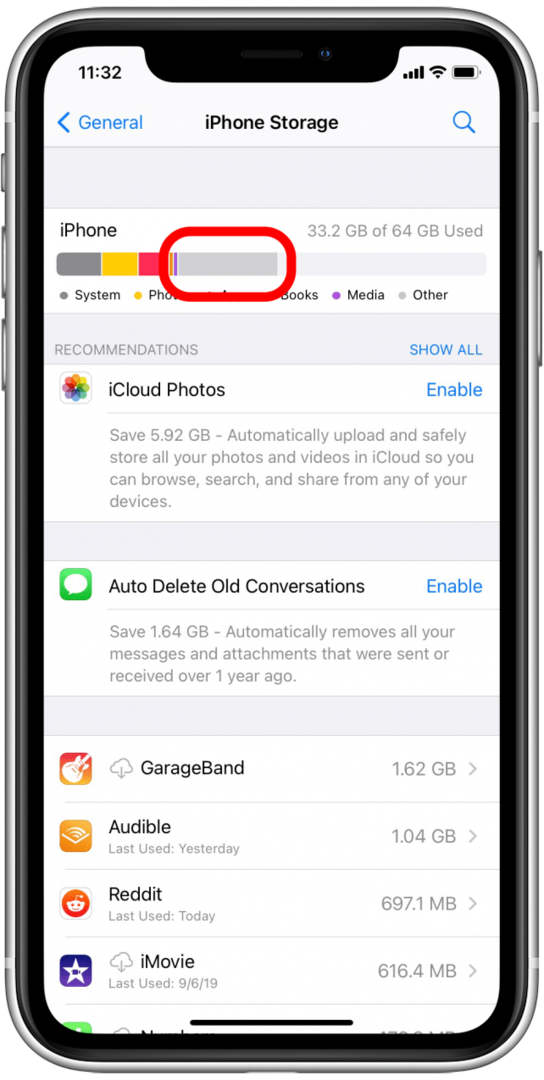
- iOS 15 puhul kuvatakse see süsteemiandmetena.
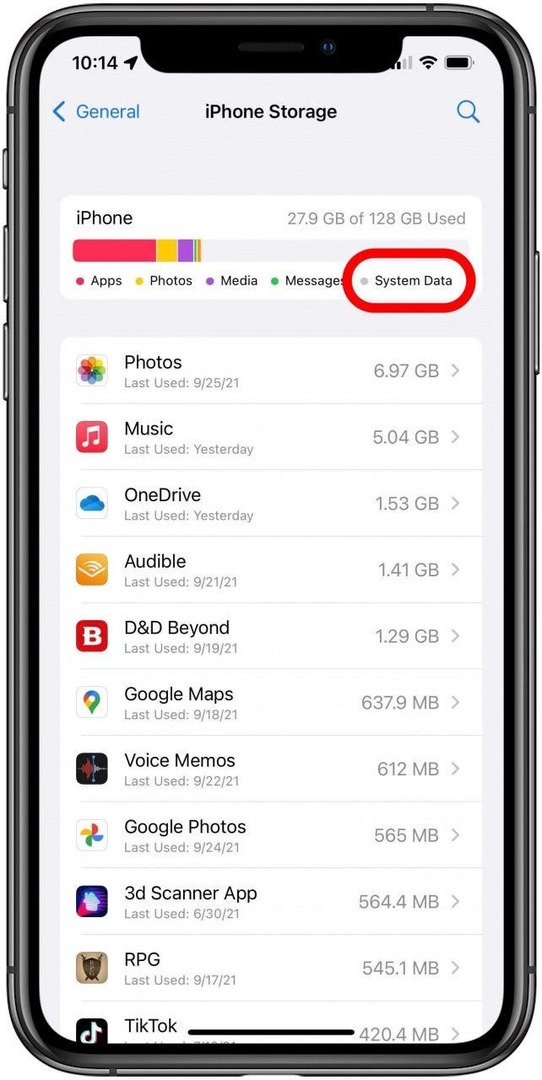
Tagasi üles
Kuidas iPhone'is muud salvestusruumi kustutada: teie Safari vahemälu
Kui sirvite oma iPhone'is veebi, loote vahemällu salvestatud andmed, mis salvestatakse kausta Muu salvestusruum. Neid andmeid kasutatakse automaatselt täidetavate nimede ja paroolide ning URL-ide jaoks. Enamik teie lemmikveebisaite on vahemällu salvestatud andmetesse juba eellaaditud. See muudab veebi sirvimise kiiremaks, kuid aja jooksul aeglustavad muusse salvestusruumi kogunenud andmed teie iPhone'i. See meetod kustutab URL-id, mida te pole järjehoidjatesse salvestanud, ja kõik sisselogimismandaadid, mida pole teie Apple'i võtmehoidjasse salvestatud. Vaatamata mõningatele ebamugavustele on hea tava regulaarselt brauseri vahemälu tühjendada.
Safari vahemälu tühjendamiseks tehke järgmist.
- Avatud Seaded.

- Puudutage Kindral.

- Valige iPhone'i salvestusruum.

- Kerige alla kuni puudutage Safari rakenduste loendis.
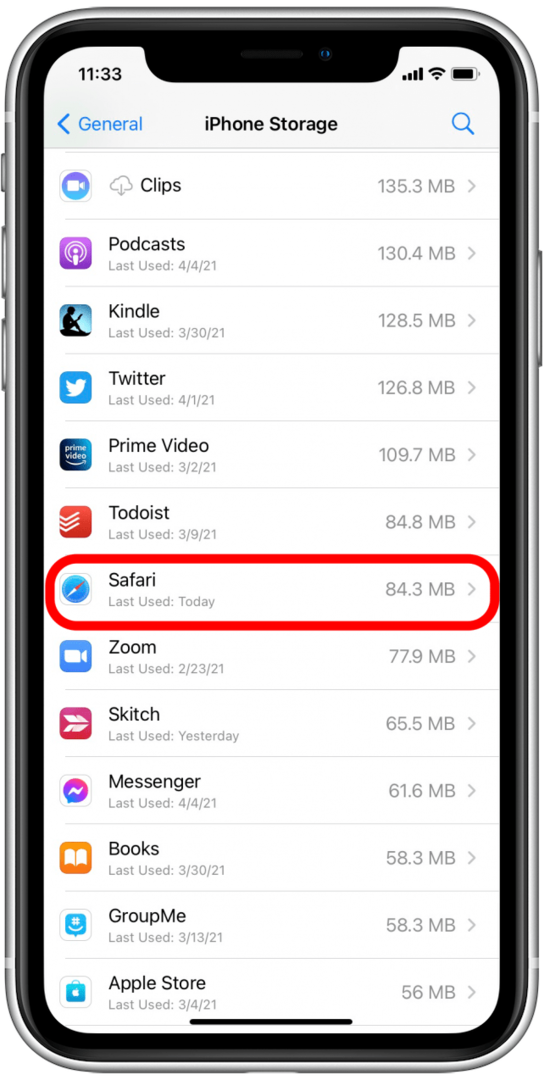
- Puudutage Veebisaidi andmed.

- Valige Eemaldage kõik veebisaidi andmed.

Tagasi üles
Kuidas iPhone'is muust salvestusruumist lahti saada: vaadake üle ja kustutage oma suured manused
Suured manused, mida saadate või vastu võtate rakenduses Messages, võivad olla muu salvestusruumi suur osa. Eriti suurte manuste kustutamine GIF-id ja videod, mida olete kontaktiga jaganud, on suurepärane koht alustamiseks, kui peate vabastama oma iPhone'is muud salvestusruumi.
Suurte manuste ja allalaaditud videote ülevaatamiseks tehke järgmist.
iOS 14 ja varasemates versioonides saate vaadata suuri manuseid. Alates iOS 15-st vaatate selle asemel üle ainult oma allalaaditud videod.
- Avatud Seaded.

- Puudutage Kindral.

- Valige iPhone'i salvestusruum.

- Puudutage Vaadake üle suured manused või Vaadake üle allalaaditud videod.

- Valige paremas ülanurgas Muuda.
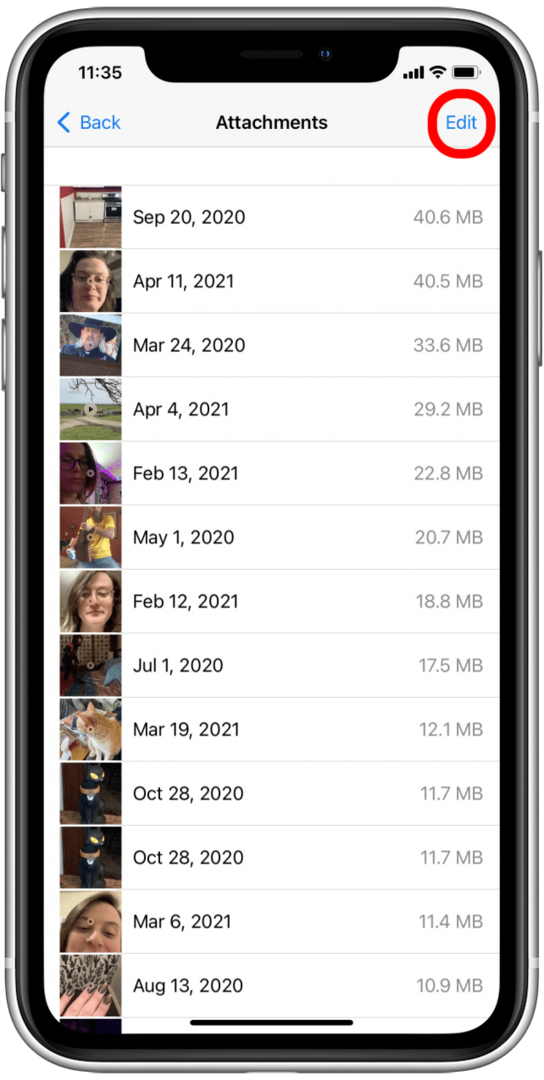
- Valige manused, mida soovite kustutada.
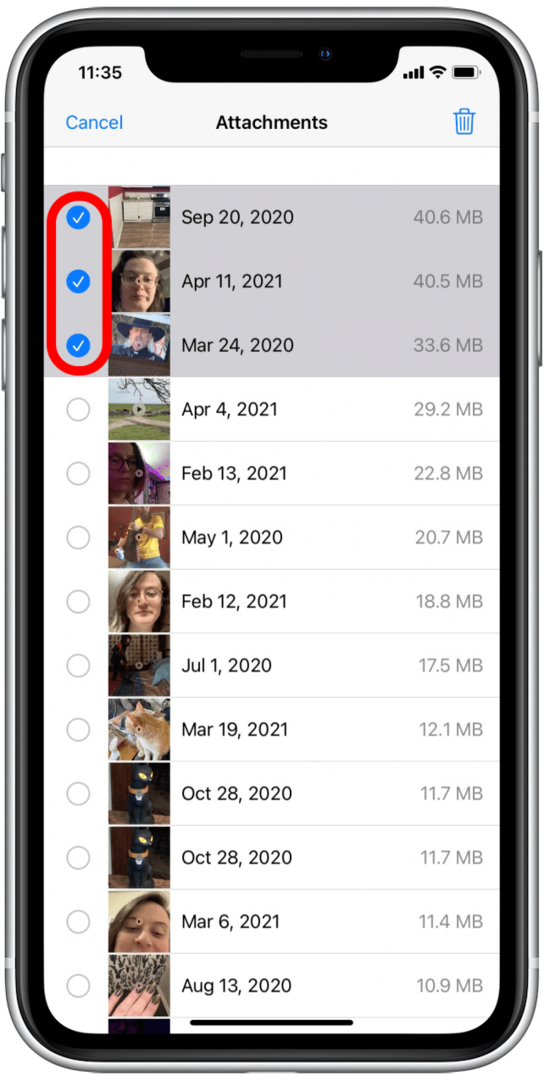
- Puudutage valikut prügikasti ikoon.
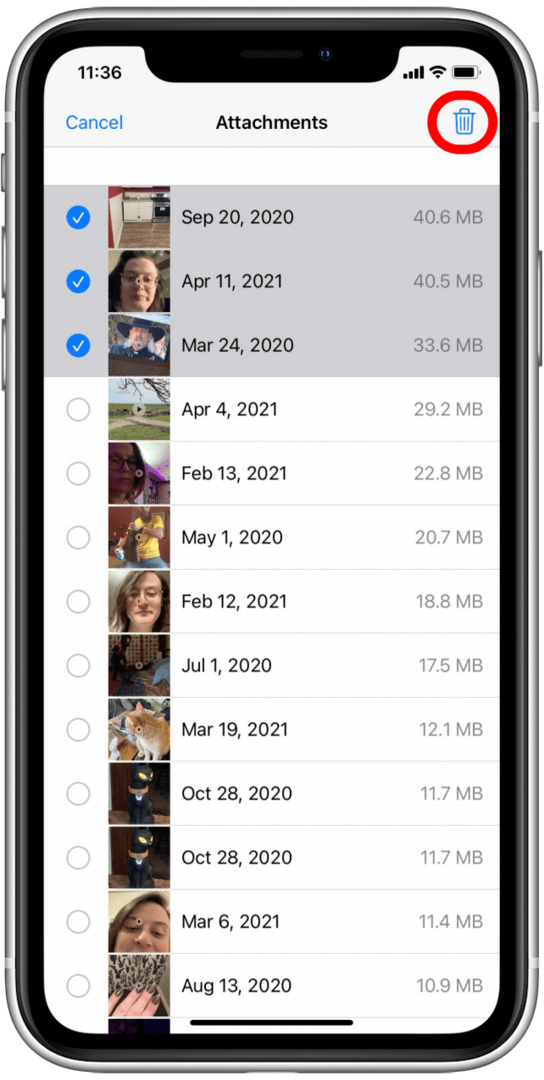
Kui teil on iOS 15, puudutage selle eemaldamiseks lihtsalt punast miinusmärki iga video vahel. Samuti saate seadistada oma iPhone'i oma sõnumeid automaatselt ajakava järgi kustutama.
Sõnumites automaatse kustutamise lubamiseks tehke järgmist.
- Avatud Seaded.

- Valige Sõnumid.

- Kerige alla ja puudutage Hoidke Sõnumid alles.

- Valige kumbki 1 aasta või 30 päeva.
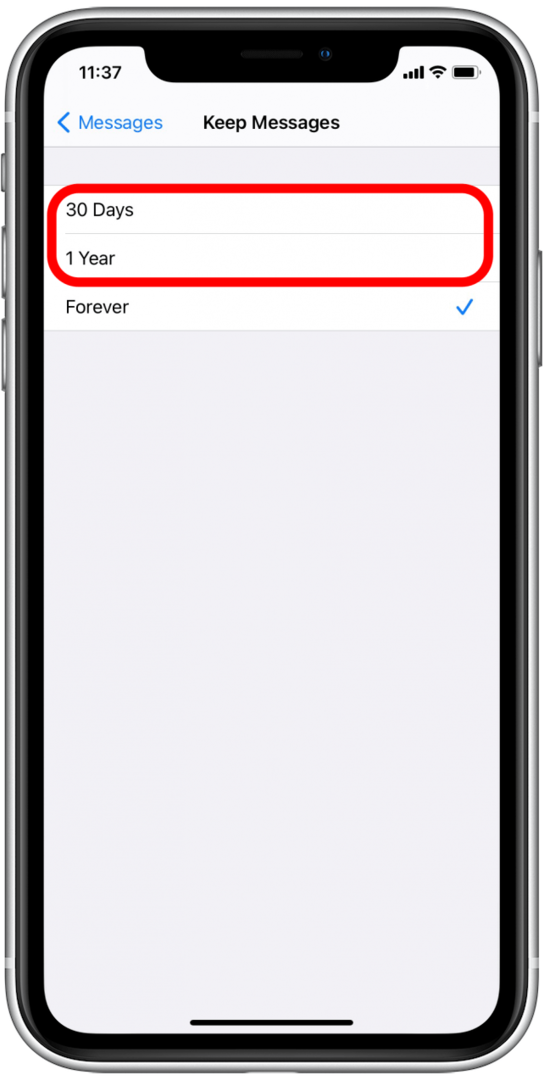
Tagasi üles
Vahemällu salvestatud andmete kustutamine rakendustes
Apple ei muuda teie rakendustes vahemällu salvestatud andmete kustutamist väga lihtsaks. Kiireim viis on kustutada ja seejärel uuesti installida rakendused, mis võtavad palju ruumi. Kui sa installige kustutatud rakendus uuesti, vajate asjakohaseid sisselogimismandaate (nt nimesid ja paroole). veenduge, et olete oma sisselogimisandmed oma Apple Keychaini salvestanud enne rakenduste kustutamist.
- Avatud Seaded.

- Valige Kindral.

- Puudutage iPhone Säilitamine.

- Kerige alla ja vaadake oma rakenduste loendit. Need sorteeritakse selle järgi, kui palju salvestusruumi iga rakendus kasutab.
- Valige rakendus, mille soovite kustutada.
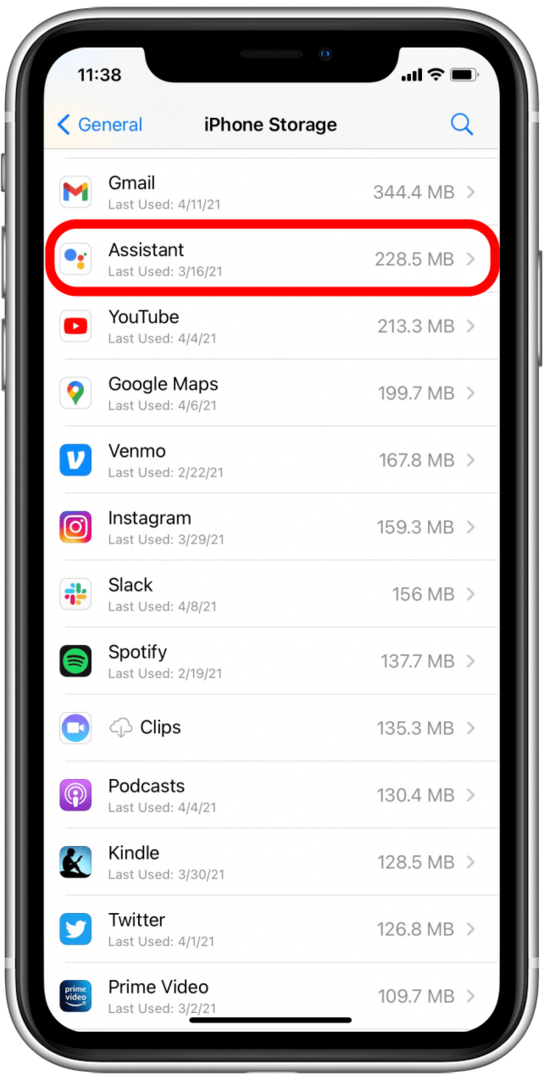
- Valige Kustuta rakendus.
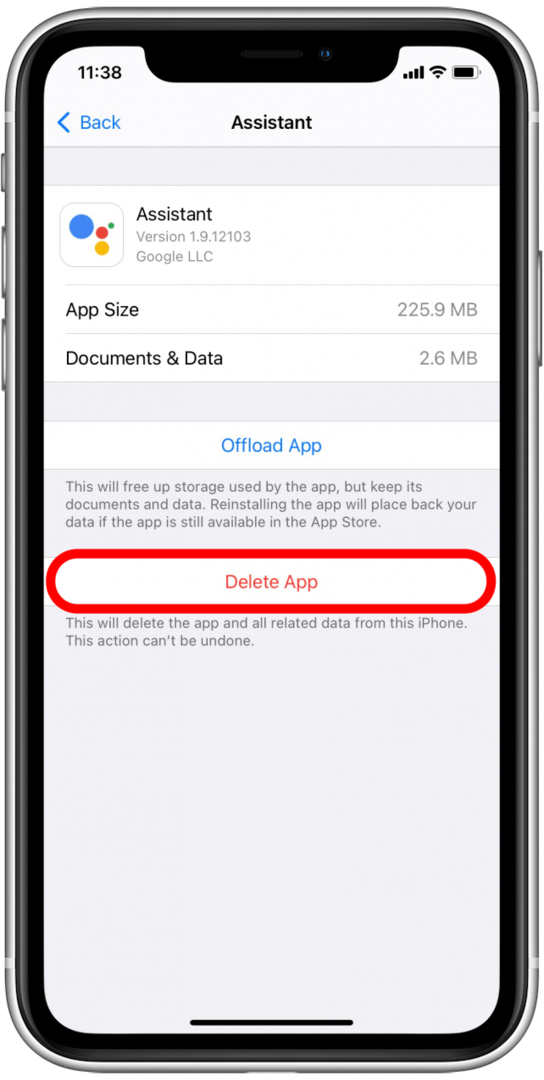
Seejärel peate kustutatud rakenduse uuesti installimiseks külastama App Store'i. Kui teil on käputäis rakendusi, mis kasutavad palju andmeid, tasub need rakendused avada, et näha, kas on võimalik lubada rakendusesiseseid sätteid, mis kustutavad vahemällu salvestatud andmed automaatselt.
Tagasi üles
Kuidas kasutamata rakendusi automaatselt maha laadida
Rakenduste mahalaadimine ei kustuta vahemällu salvestatud andmeid, mida olete rakenduse kasutamise ajal kogunud, kuid kustutab teist tüüpi muu salvestusruumi. Kui installite oma iPhone'i rakendusi, salvestatakse mõned rakenduse süsteemifailid jaotisesse Muu. Kui te rakendust kunagi ei kasuta, siis seda salvestusruumi te tagasi ei saa. Saate seadistada oma iPhone'i laadima maha rakendusi, mida te ei kasuta. See kustutab rakenduse, kuid mitte teie paroole ega muid seotud andmeid, muutes mahalaaditud rakenduse uuesti installimise lihtsamaks kui kustutatud rakenduse.
Kasutamata rakenduste automaatseks mahalaadimiseks tehke järgmist.
- Avatud Seaded.

- Puudutage Kindral.

- Valige iPhone'i salvestusruum.

- Luba Laadige kasutamata rakendused maha.
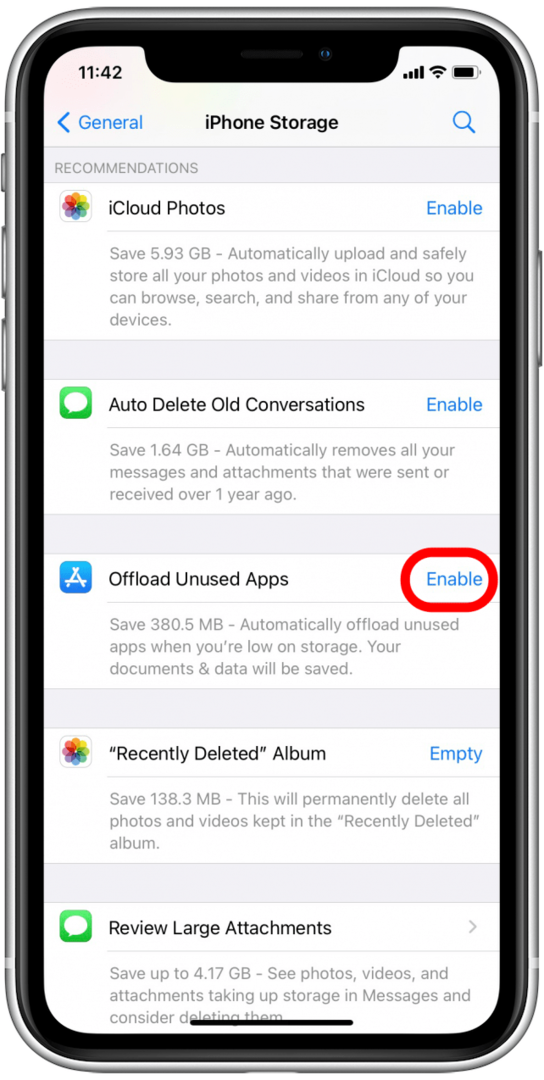
iOS 15-s on see funktsioon jaotises App Store, mitte Üldine > iPhone'i salvestusruum.
Tagasi üles
Vaadake üle oma märkmed ja häälmemod
Muu Salvestusruum luuakse, kui te salvestage või avage oma iCloudi kontoga seotud märge. Sama kehtib ka rakenduse Voice Memos kohta. Kahjuks ei tööta tavaline nende rakenduste kustutamise meetod, kui soovite eemaldada vahemällu salvestatud andmed märkmetest või häälmemodest. Selle asemel peate muu salvestusruumi vabastamiseks kustutama üksikud märkmed ja häälmemod. Hea on perioodiliselt üle vaadata nii oma märkmete kui ka häälmemode rakendused ning kustutada kõik failid, mida te ei vaja.
Tagasi üles
Lülitage rakenduse taustal värskendamine ja asukohaandmed välja
Saate takistada muu salvestusruumi kogunemist taustavärskenduse väljalülitamine teie rakenduste ja kasutajate jaoks piirates teie iPhone'i asukohateenuseid. Kui rakendus taustal värskendab, loob see vahemälu andmefaili. Kui jagate oma asukohta rakendusega, salvestatakse need andmed muusse salvestusruumi. Rakenduse Seaded kaudu saate juhtida nii oma rakenduse värskendamist kui ka asukohaandmeid.
Tagasi üles